Chia sẻ cách tạo ID Apple mới trên iPhone/iPad cực nhanh gọn là ý tưởng trong content hôm nay của YayText. Theo dõi nội dung để biết chi tiết nhé. Đối với những người dùng các thiết bị của Apple, việc sở hữu ID Apple sẽ giúp họ có thể tiếp cận được với nhiều dịch vụ trên máy. Bài viết dưới đây sẽ hướng dẫn bạn cách để tạo ID Apple một cách dễ dàng thông qua iPhone, iPad và MacBook.
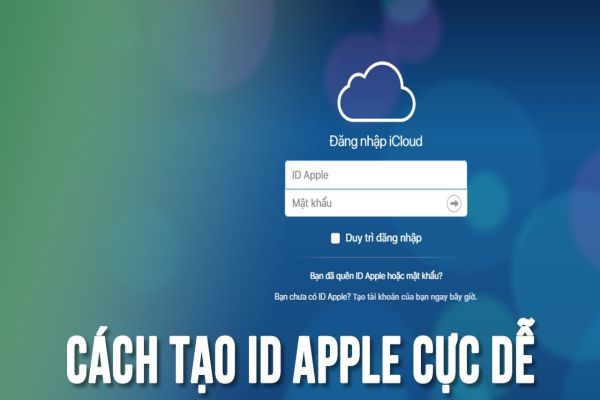
Cách tạo ID Apple mới trên iPhone/iPad
– Bước 1: Truy cập App Store trên iPhone/iPad > Nhấn vào biểu tượng Hồ sơ của bạn > Nhấn Tạo ID Apple mới.
Nhấn tạo ID Apple mới
– Bước 2: Điền thông tin email và mật khẩu > Nhấn Đồng ý với các Điều khoản và Điều kiện > Nhấn Tiếp theo.
Bạn có thể điền bất cứ loại email nào của mình, ở đây mình sẽ sử dụng email của Outlook.
Nhập thông tin email và mật khẩu
– Bước 3: Nhập thông tin cá nhân cá nhân của bạn > Tiếp theo > Chọn phương thức thanh toán cho các giao dịch phát sinh sau này, hoặc nếu bạn không có như cầu thì hãy nhấn Không > Nhập các thông tin trong mục Địa chỉ thanh toán > Nhấn Tiếp theo.
Nhập Thông tin cá nhân
– Bước 4: Nhấn Tiếp theo > Nhập mã xác minh nhận từ email của bạn > Nhấn Xác minh.
Xác minh bằng điện thoại và email
Lưu ý: Nếu bạn muốn xác minh bằng số điện thoại khác, nhấn Chọn một Số Khác để xác nhận và nhập mã nhận từ tin nhắn của số điện thoại đó.
Cách tạo ID Apple mới trên MacBook
Lưu ý: Máy hiện đang được thực hiện trên macOS Big Sur 11.0, các phiên bản khác có thể có một số thay đổi nhỏ.
– Bước 1: Nhấn chọn biểu tượng Apple trên góc trái trên cùng của MacBook > Nhấn chọn System Preferences (Tùy chọn hệ thống).
– Bước 2: Nhấn Sign In (Đăng nhập) > Create Apple ID (Tạo ID Apple).
– Bước 3: Điền Ngày sinh > Nhấn Next.
Bạn thực hiện tương tự với Thông tin cá nhân và Số điện thoại.
– Bước 4: Nhập mã xác minh nhận từ số điện thoại đã đăng ký.
– Bước 5: Tick chọn I have read and agree… > Nhấn Agree (Đồng ý).
Cách tạo ID Apple trên trình duyệt
– Bước 1: Truy cập TẠI ĐÂY để vào tạo ID Apple.
– Bước 2: Nhập đầy đủ các thông tin như tên, quốc gia, ngày sinh, email, mật khẩu và số điện thoại.
Lưu ý: Bạn sẽ có hai cách để xác nhận thông tin ở mục Verify with, một là gọi điện để thông báo mã, hai là nhắn tin.
Nếu muốn chọn nhận mã thông qua tin nhắn, chọn Text message.
Nếu muốn nhận thông báo thông qua cuộc gọi, chọn Phone call (bằng tiếng Anh).
– Bước 3: Nhập ký tự để xác nhận > Nhấn Continue > Nhập mã xác minh bạn nhận được từ tin nhắn/cuộc gọi.
Lưu ý: Sau khi tạo tài khoản ID Apple, iCloud, bạn hãy ghi chú lại mật khẩu và tài khoản để phòng khi quên mật khẩu iCloud nhé!
Vừa rồi là cách để bạn tạo ID Apple mới trên iPhone/iPad và MacBook cực kỳ nhanh chóng. Hy vọng bài viết hữu ích với bạn, cảm ơn bạn đã theo dõi, hẹn gặp lại trong những bài viết khác!